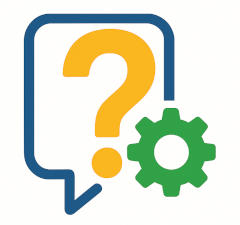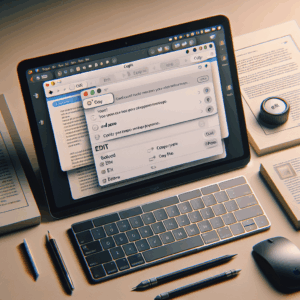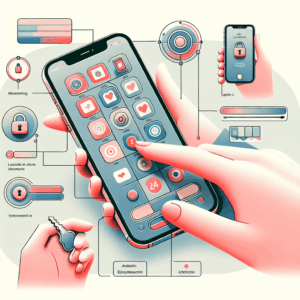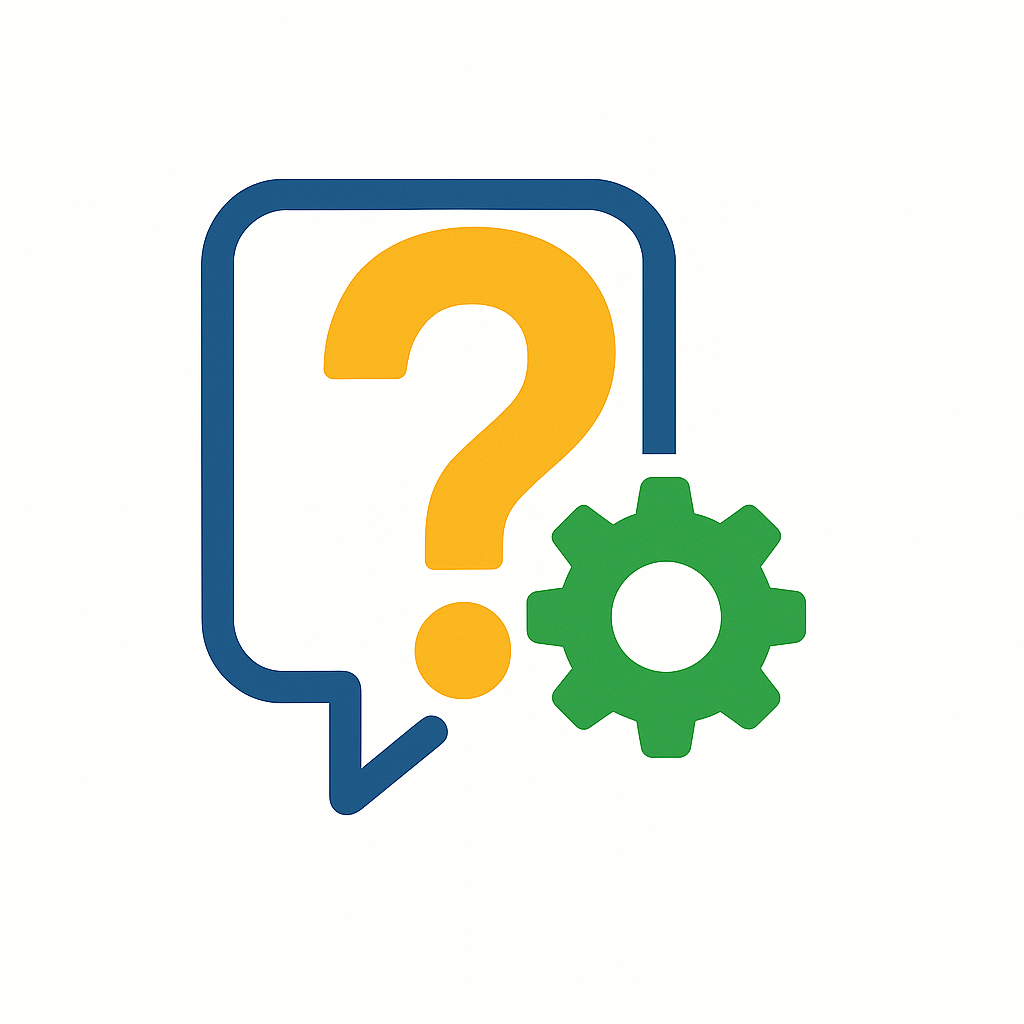Introduction
Vous venez d’acquérir une paire d’AirPods et vous vous demandez comment les connecter à vos différents appareils ? Ce guide vous explique étape par étape comment connecter vos AirPods à un iPhone, un appareil Android, un Mac, ou même un PC Windows.
Comment connecter des AirPods à un iPhone ou un iPad
Les AirPods ont été conçus pour fonctionner parfaitement avec les appareils Apple. La connexion à un iPhone ou iPad est donc extrêmement simple :
- Assurez-vous que le Bluetooth est activé sur votre iPhone ou iPad.
- Ouvrez l’étui des AirPods (avec les AirPods à l’intérieur) à proximité de votre appareil.
- Une animation apparaîtra à l’écran : appuyez sur « Connecter ».
- Suivez les instructions à l’écran pour terminer la configuration.
Une fois connectés, vos AirPods seront automatiquement liés à votre identifiant Apple, ce qui permet une reconnexion facile avec tous vos appareils Apple.
Connecter des AirPods à un Mac
Voici comment connecter vos AirPods à un Mac :
- Ouvrez le menu puis « Réglages système » > « Bluetooth ».
- Ouvrez le boîtier des AirPods.
- Maintenez enfoncé le bouton à l’arrière du boîtier jusqu’à ce que le voyant clignote en blanc.
- Sélectionnez vos AirPods dans la liste des appareils disponibles et cliquez sur « Connecter ».
Connecter des AirPods à un appareil Android
Les AirPods fonctionnent également avec les téléphones Android, bien qu’avec des fonctionnalités limitées :
- Ouvrez les paramètres de votre téléphone Android.
- Allez dans « Connexions » > « Bluetooth ».
- Ouvrez le boîtier des AirPods et maintenez le bouton d’appairage jusqu’à ce que le voyant clignote en blanc.
- Sélectionnez les AirPods dans la liste et validez la connexion.
Vos AirPods sont maintenant connectés à votre appareil Android.
Connecter des AirPods à un PC sous Windows
Vous pouvez également jumeler vos AirPods à un ordinateur Windows :
- Ouvrez les « Paramètres Windows » > « Appareils » > « Bluetooth et autres appareils ».
- Activez le Bluetooth si nécessaire.
- Appuyez sur « Ajouter un appareil Bluetooth ou un autre appareil ».
- Ouvrez le boîtier et maintenez le bouton enfoncé jusqu’à ce que le voyant clignote blanc.
- Sélectionnez vos AirPods dans la liste et cliquez sur « Connecter ».
Et voilà, vos AirPods sont connectés à votre PC !
En résumé
- iPhone/Mac : connexion automatique via l’identifiant Apple.
- Android/Windows : utilisation du bouton d’appairage Bluetooth.
Peu importe l’appareil, connecter vos AirPods ne prend que quelques minutes. N’oubliez pas de les recharger régulièrement pour profiter d’une qualité sonore optimale.